Google Chrome là một trong những trình duyệt web phổ biến nhất thế giới, và việc tối ưu hóa trải nghiệm sử dụng là điều mà nhiều người dùng quan tâm. Với các bản cập nhật gần đây, Chrome đã giới thiệu tính năng tùy chỉnh thanh công cụ (Toolbar) một cách linh hoạt, cho phép bạn chọn lựa và sắp xếp các biểu tượng theo nhu cầu cá nhân. Điều này không chỉ giúp truy cập nhanh các chức năng thường dùng mà còn góp phần tạo nên một giao diện duyệt web gọn gàng, hiệu quả hơn. Đây là một cải tiến nhỏ nhưng mang lại lợi ích đáng kể cho những ai sử dụng Chrome hàng ngày.
Thanh Công Cụ Chrome Có Gì Mới?
Nếu bạn chưa có dịp khám phá trang “Có gì mới” của Chrome, đây là lúc để cập nhật thông tin. Bạn có thể truy cập trang này qua menu chính của Chrome bằng cách chọn Trợ giúp > Có gì mới. Tại đây, bạn sẽ tìm thấy chi tiết về các tính năng mới được triển khai, bao gồm cả khả năng tùy chỉnh thanh công cụ.
Tính năng tiện lợi này cho phép bạn lựa chọn biểu tượng nào sẽ hiển thị trên thanh công cụ, nằm ở hai bên thanh địa chỉ. Chrome phân loại các biểu tượng này thành ba nhóm chính:
- Biểu tượng điều hướng: (trừ cửa sổ ẩn danh mới) xuất hiện ở bên trái thanh địa chỉ, bao gồm một số biểu tượng có thể tùy chỉnh như Home (Trang chủ) và Forward (Chuyển tiếp). Một số khác, như Back (Quay lại) và Reload (Tải lại), là những biểu tượng thiết yếu và không thể tắt.
- Biểu tượng Chrome của bạn: hiển thị ở bên phải thanh địa chỉ, bao gồm các chức năng liên quan đến tài khoản cá nhân của bạn như Phương thức thanh toán và Dấu trang (Bookmarks).
- Biểu tượng Công cụ và Hành động: cũng xuất hiện cùng vị trí với các biểu tượng Chrome của bạn. Chúng tập trung vào các chức năng chuyên biệt hơn như Tạo mã QR và Công cụ nhà phát triển.
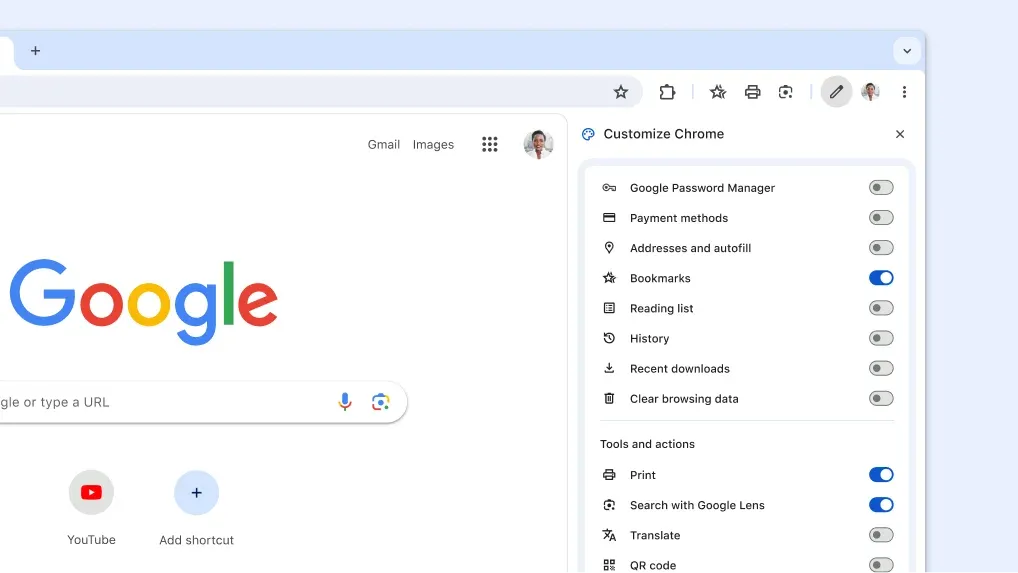 Giao diện tùy chỉnh thanh công cụ Chrome hiển thị bảng điều khiển với các biểu tượng tính năng và nút bật tắt
Giao diện tùy chỉnh thanh công cụ Chrome hiển thị bảng điều khiển với các biểu tượng tính năng và nút bật tắt
Hướng Dẫn Tùy Chỉnh Thanh Công Cụ Chrome Chi Tiết
Để bắt đầu tùy chỉnh thanh công cụ Chrome, bạn thực hiện các bước sau:
- Từ menu chính của Chrome (biểu tượng ba chấm dọc ở góc trên bên phải), chọn
Công cụ khác > Tùy chỉnh Chrome. - Một bảng điều khiển bên sẽ xuất hiện. Trong bảng này, chọn
Thanh công cụ. - Bên cạnh mỗi biểu tượng trên thanh công cụ, bạn sẽ thấy một công tắc bật/tắt. Hãy chọn cấu hình phù hợp nhất với thói quen sử dụng của bạn. Bạn sẽ thấy thanh công cụ cập nhật theo thời gian thực khi bật hoặc tắt từng công tắc. Sau khi hoàn tất, nhấp vào nút
Xđể đóng bảng điều khiển bên.
Các biểu tượng Home và Forward được cố định vị trí, cùng với Back và Reload. Tuy nhiên, bạn có thể sắp xếp lại bất kỳ biểu tượng nào trong nhóm “Biểu tượng Chrome của bạn” và “Công cụ và Hành động”, cũng như biểu tượng New Incognito Window (Cửa sổ ẩn danh mới). Chỉ cần nhấp và kéo biểu tượng bạn muốn di chuyển đến vị trí mong muốn.
Nếu bạn muốn hoàn tác mọi thay đổi và đưa thanh công cụ về trạng thái ban đầu, hãy sử dụng nút Đặt lại về mặc định trong bảng điều khiển “Tùy chỉnh Chrome”. Lưu ý rằng thao tác này không thể hoàn tác.
Những Điều Chỉnh Thanh Công Cụ Giúp Cải Thiện Trải Nghiệm Chrome
Việc tùy chỉnh thanh công cụ có thể cải thiện đáng kể trải nghiệm duyệt web cá nhân của bạn. Chẳng hạn, nhiều người dùng thường xuyên phải truy cập trình quản lý mật khẩu của Chrome. Thay vì phải điều hướng qua Cài đặt và tìm kiếm thủ công, bạn có thể dễ dàng thêm biểu tượng trình quản lý mật khẩu vào thanh công cụ để truy cập chỉ với một cú nhấp.
Ngược lại, nếu bạn là người thành thạo các phím tắt của Chrome, bạn có thể loại bỏ các biểu tượng như Home hay Forward để giải phóng không gian trên thanh công cụ. Ví dụ, việc sử dụng phím tắt để quay lại hoặc tải lại trang thường nhanh và tiện lợi hơn nhiều so với việc nhấp vào biểu tượng.
Các biểu tượng trong nhóm “Biểu tượng Chrome của bạn” sẽ càng hữu ích khi bạn tích hợp sâu hơn vào hệ sinh thái của Google. Nếu bạn là một người dùng chuyên sâu, có thể bạn có một bộ sưu tập dấu trang phong phú, khi đó biểu tượng Dấu trang sẽ rất hữu ích. Tương tự, nếu bạn sử dụng Pinboard hoặc một dịch vụ đánh dấu trang khác, bạn có thể tắt biểu tượng Dấu trang mặc định của Chrome.
Biểu tượng Tải xuống (Downloads) cũng khá thú vị. Mặc dù nó sẽ tự động xuất hiện khi bạn bắt đầu tải xuống một tệp, nhưng việc bật nó ở đây cho phép bạn di chuyển và đặt nó cùng với các biểu tượng khác trên thanh công cụ, thay vì ở một không gian riêng biệt.
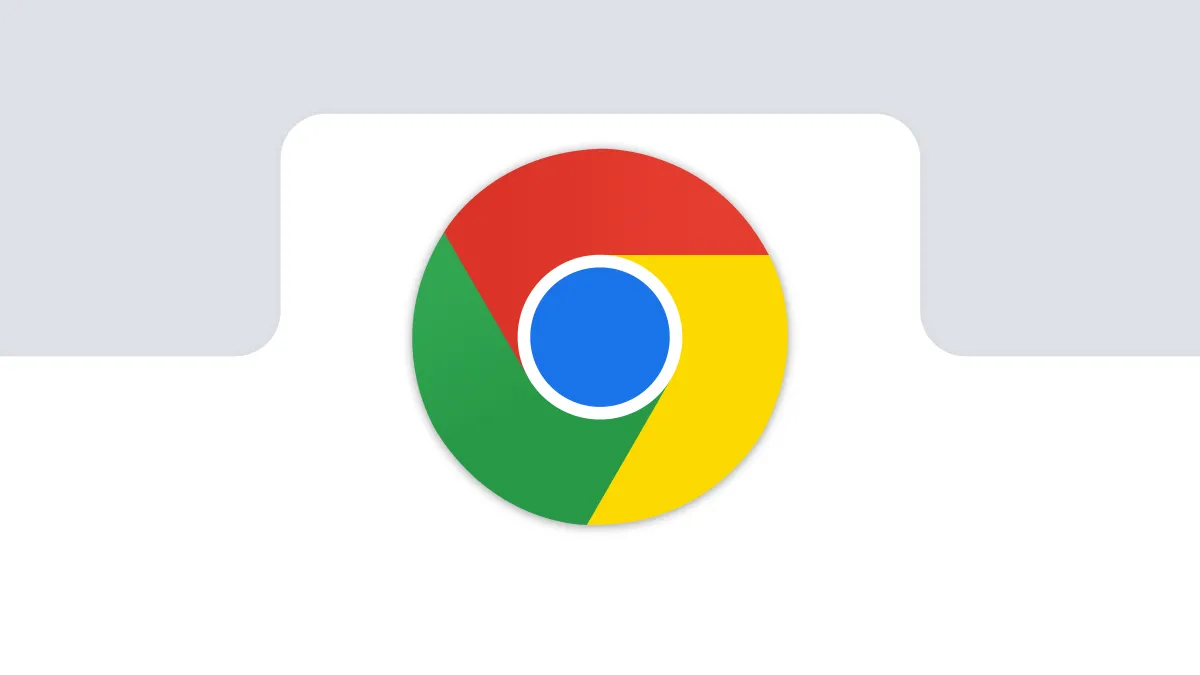 Logo Google Chrome trên một tab trình duyệt, minh họa trình duyệt web phổ biến
Logo Google Chrome trên một tab trình duyệt, minh họa trình duyệt web phổ biến
Các biểu tượng trong phần “Công cụ và Hành động” có tính chuyên biệt hơn. Cho dù bạn in trang web, tạo mã QR hay sử dụng công cụ nhà phát triển, bạn có thể thuộc nhóm thiểu số. Tuy nhiên, nếu bạn thường xuyên sử dụng các tính năng này, việc có chúng trên thanh công cụ sẽ giúp bạn truy cập nhanh hơn. Thậm chí, việc hiển thị các biểu tượng này một cách nổi bật có thể giúp bạn nhớ rằng Chrome hỗ trợ một số tác vụ ít được biết đến này.
Làm Thế Nào Để Cập Nhật Google Chrome?
Tính năng tùy chỉnh thanh công cụ đã có mặt trên Chrome một thời gian, vì vậy bạn có thể sử dụng nó ngay lập tức. Chrome thường tự động cập nhật, trừ khi bạn đã chủ động vô hiệu hóa tính năng này.
Chrome sẽ kiểm tra các bản cập nhật khả dụng định kỳ, nhưng bạn có thể buộc cập nhật ngay lập tức nếu có bản mới bằng cách mở menu chính của Chrome và nhấp vào Trợ giúp > Giới thiệu về Google Chrome.
Tùy chỉnh thanh công cụ Chrome mang lại lợi ích thực sự cho người dùng, giúp cá nhân hóa và tối ưu hóa trải nghiệm duyệt web dựa trên sở thích và thói quen sử dụng. Dù bạn là người dùng phổ thông hay chuyên gia, tính năng này đều cho phép bạn biến Chrome thành một công cụ làm việc và giải trí hiệu quả hơn. Hãy khám phá và điều chỉnh ngay hôm nay để tận hưởng một Chrome thật sự “của riêng bạn”!